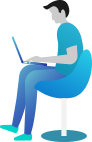تعبئة بيانات طلبية (أوردر)
كيفية تعبئة بيانات الأوردر الجديد؟
بعد إضافة أوردر جديد من خلال القائمة الجانبية -> العملاء -> استعراض العملاء،
أو الوصول لأوردر موجود من خلال القائمة الجانبية -> الأوردرات -> استعراض الأوردرات، سيتم الانتقال لصفحة الأوردر لتعبئة البيانات كالآتي:-

1- البيانات العامة
وتشمل البيانات الرئيسية للأوردر [تحديد البراند | الموديل | خط الانتاج | موقع الانتاج | الموسم (مثلا صيفي) | النوع (مثلا رجالي) | تاريخ شحن اول دفعة للعميل | تاريخ التسليم بمخازن العميل]

– قم بتعبئة البيانات المطلوبة والضغط على تأكيد
2- تحديد الموديل
وتشمل بيانات الموديل [التصنيف الرئيسي (مثلا قسم علوي) | التصنيف الفرعي (مثلا تيشيرت) | صورة الموديل]

– قم بتعبئة البيانات المطلوبة والضغط على تأكيد
#يمكنك إضافة تصنيف رئيسي أو فرعي جديد من القائمة الجانبية -> إعدادات النظام -> الإعدادات الرئيسية
3- المجموعات اللونية (مرياجات)
ويمكن فيها كتابة أي تفاصيل تخص الموديل من وصف وألوان وغيرها، مع رفع صورة توضح تفاصيل الموديل [ملاحظات (تفاصيل مكتوبة) | صورة الموديل]

– قم بتعبئة البيانات المطلوبة والضغط على تأكيد
4- اختيار الاقمشة
وتشمل بيانات الأقمشة المستخدمة [عدد الأقمشة | الاستخدام (مثلا تطعيم) | تركيبة القماش]

– قم بتعبئة البيانات المطلوبة والضغط على تأكيد
#يمكنك إضافة تركيبة قماش جديدة بالضغط عى أضف تركيبة جديدة، أو من القائمة الجانبية -> إعدادات النظام -> إضافة تصنيفات الاقمشة
5- جدول المقاسات
ويمكن فيه اختيار جدول المقاسات المناسب للموديل من مكتبة جداول المقاسات المضافة

– قم باختيار الجدول والضغط على update
#يمكنك إضافة جدول مقاسات جديد من القائمة الجانبية -> جدول المقاسات -> إضافة جدول مقاس
6- الباترون
ويتم فيه إضافة مقاسات وكميات الأوردر

– ويمكن إضافة التفاصيل بالضغط على إضافة، وسيتم الانتقال لصفحة جديدة لتعبئة البيانات

– وتشمل البيانات التالية [عدد القطع | عدد الألوان | المقاسات (وهي المقاسات الموجودة في جدول المقاسات) | مقاس العينة | ] قم بتعبئة البيانات والضغط على البدء بتعبئة الطلب، وإضافة أعداد كل مقاس والضغط على تأكيد وحفظ
– ويمكن تعديل الكميات بسهولة بالضغط على تعديل بيانات الجدول
7- الاكسسوارات
وتشمل بيانات جميع الاكسسوارات المستخدمة من خيط واستيك وأزرار وغيرها
ولتعبئة بيانات أحد الاكسسوارات قم بإضافة الكمية والضغط على إضافة وتعبئة البيانات كالآتي:-

– قم باختيار الاكسسوار المطلوب واختيار المرياج وسيظهر عدد القطع (والتي تم إضافتها في جدول الباترون)، ثم إضافة الكمية المستخدمة للقطعة الواحدة وسيتم حساب الكمية المطلوبة للاوردر كامل تلقائيا وبإضافة نسبة السماح أو الهالك (مثلا 2%) ستظهر الكمية المطلوبة كاملة شاملة نسبة الهالك، واضغط على حفظ
– في حالة الرغبة باستخدام نفس الاكسسوار لعدد من المرياجات يمكن تحديدهم بالضغط على ctrl وسيتم جمع العدد تلقائيا
#يمكنك إضافة اكسسوارات جديدة من خلال القائمة الجانبية -> التصميم -> الاكسوارات
8- الياقة والاساور
وتشمل بيانات الياقات والأساور والكمر، ويمكن تعبئة البيانات كما في الاكسسوارات
#يمكنك إضافة جديد من خلال القائمة الجانبية -> التصميم -> الياقة والأساور
9- مستلزمات التعبئة والتغليف
وتشمل بيانات التعبئة والتغليف من تيكيتات وتعبئة وغيرها، ويمكن تعبئة البيانات كما في الاكسسوارات
#يمكنك إضافة جديد من خلال القائمة الجانبية -> التصميم -> مستلزمات التعبئة والتغليف
10- ملاحظات الإنتاج
ويتم فيه الإشارة لأنواع الغرز أو الوصلات أو ملاحظات الإنتاج على صورة الموديل

– قم باختيار الصورة والضغط على توصيل الغرز، وسيتم الانتقال لصفحة جديدة لتعبئة البيانات كالآتي:-

– وللإشارة لأي مكان وإضافة غرزة أو وصلة أو ملاحظة إنتاج قم باتباع الخطوات التالية:
1- يمكن اختيار لون الخط أو السهم من الألوان الأربعة المتاحة
2- قم باختيار الغرزة أو الوصلة أو ملاحظة الإنتاج المراد الإشارة لها بالوقوف على القائمة المنسدلة (تأكد أن يكون مؤشر الماوس ظاهر بالشكل المعتاد وليس علامة + )، ثم اسحب السهم حتى المكان المراد
3- اضغط على حفظ التوصيل، وسيظهر مربع نص لإضافة ملاحظات بتفاصيل أكثر
4- بعد الانتهاء من إضافة كامل الغرز والوصلات والملاحظات اضغط على حفظ التوصيلات
#يمكنك إضافة غرزة أو وصلة أو ملاحظة إنتاج جديدة من خلال القائمة الجانبية -> إعدادات النظام -> إضافة و تعديل الغرز / إضافة و تعديل الوصلات / إضافة و تعديل ملاحظات الإنتاج
11- التطريز والطباعة
ويشمل بيانات التطريز والطباعة المستخدمة في الاوردر [الطول | العرض | السمك | ]، ويمكن تعبئة البيانات كما في الاكسسوارات

– قم بتعبئة البيانات المطلوبة والضغط على حفظ التعديلات
12- التعشيق-الماركر
ويشمل بيانات تعشيق القماش المستخدم في الاوردر [عدد فرشات التعشيق | تحديد القماش | المرياجات | نسبة السماح]

– قم بتعبئة البيانات المطلوبة والضغط على إضافة
بعد الانتهاء من جميع بيانات الأوردر قم بالضغط على إنهاء وتسليم الطلب، ويمكن مشاهدة ومراجعة التقارير من مشاهدة التقارير